Comment résoudre le problème de détection de votre imprimante Canon sous Windows 11
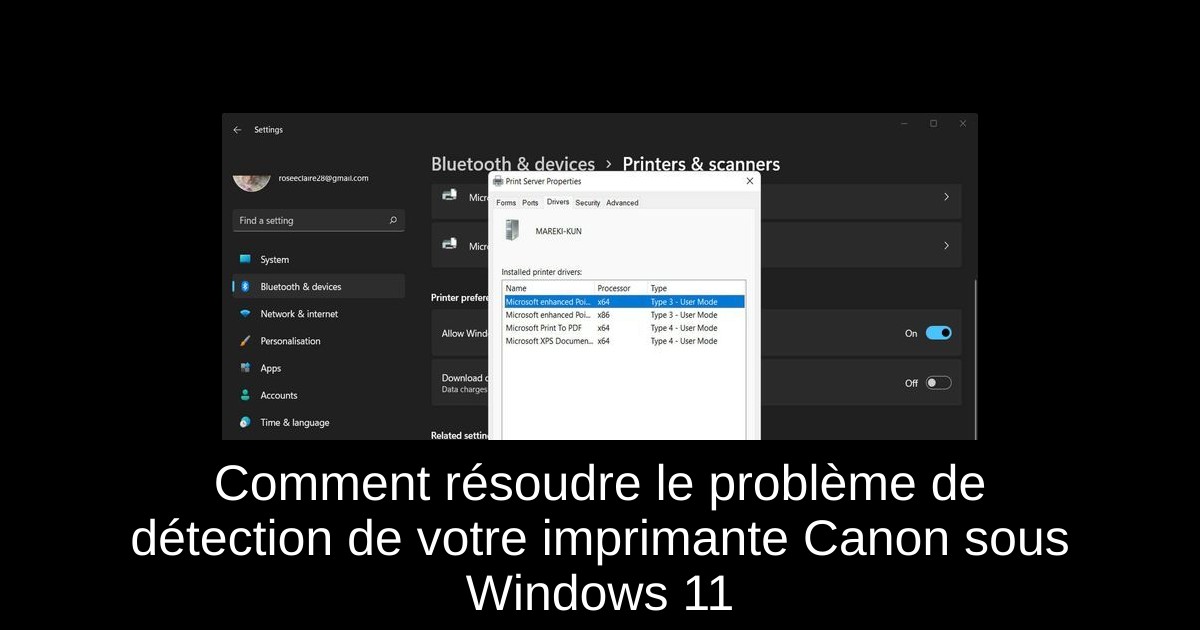
Si vous êtes propriétaire d'une imprimante Canon et que vous éprouvez des difficultés à la faire reconnaître par Windows 11, sachez que vous n'êtes pas seul. Beaucoup d'utilisateurs rencontrent ce problème frustrant qui peut freiner votre productivité et éroder votre patience. Pourtant, il existe plusieurs solutions simples à mettre en œuvre qui pourraient vous aider à rétablir cette connexion essentielle. Dans cet article, nous allons explorer des étapes concrètes pour que votre imprimante fonctionne à nouveau comme il se doit. Suivez le guide !
1. Vérifier les pilotes de l'imprimante
Les pilotes sont cruciaux pour assurer la communication entre votre imprimante Canon et votre PC. Pour vérifier qu'ils sont à jour, rendez-vous sur le site officiel de Canon. Sélectionnez le modèle de votre imprimante, puis accédez à la section des pilotes. Assurez-vous de choisir le bon système d'exploitation, ici Windows 11, et téléchargez les mises à jour nécessaires. Prenez le temps de bien identifier votre modèle, car des erreurs à ce niveau peuvent conduire à des échecs de détection de l'imprimante.
Si vous préférez une solution plus automatique, envisagez d'utiliser un outil spécialisé de mise à jour des pilotes. Ce type d'application peut scanner votre PC et prendre en charge la mise à jour de tous les pilotes manquants ou obsolètes, ce qui peut grandement faciliter le processus.
Une fois les pilotes installés, redémarrez votre ordinateur et vérifiez si l'imprimante est désormais reconnue. Cela semble simple, mais il est souvent la solution à plusieurs problèmes de connectivité.
2. Exécuter le dépanneur d'imprimante
Windows 11 inclut un utilitaire de dépannage qui peut s'avérer très utile pour résoudre les problèmes liés à votre imprimante. Pour y accéder, appuyez sur la touche Windows + I pour ouvrir l'application Paramètres. Sélectionnez "Système", puis "Dépannage" dans le menu de gauche. Vous y trouverez une option nommée "Autres dépanneurs". En cliquant dessus, vous aurez accès au dépanneur d'imprimante.
Démarrez ce dernier et laissez-le analyser votre système. Il vous indiquera s'il détecte des problèmes et proposera des solutions adaptées. Suivez simplement les instructions à l'écran. Ce dépannage peut résoudre les erreurs courantes sans que vous ayez besoin d'intervenir manuellement.
3. Mettre à jour Windows
Il se peut que votre problème de détection d'imprimante soit dû à une version obsolète de Windows 11. Une mise à jour système peut résoudre bon nombre d'incompatibilités. Pour procéder, encore une fois, allez dans les paramètres en utilisant la combinaison de touches Windows + I et sélectionnez "Mise à jour de Windows" dans la barre latérale. Cliquez sur "Vérifier les mises à jour" pour savoir si des installations sont disponibles.
Si des mises à jour sont proposées, installez-les. Une fois cela fait, redémarrez votre PC et voyez si la détection de votre imprimante Canon s'est améliorée. Gardez à l'esprit que rester à jour est non seulement bénéfique pour la détection de l'imprimante, mais améliore généralement la sécurité et la stabilité de votre système d'exploitation.
Conclusion
En résolution des problèmes de détection de votre imprimante Canon sous Windows 11, il est crucial de commencer par les bases : vérifier les pilotes, utiliser les outils de dépannage intégrés et s'assurer que votre OS est à jour. Avec ces étapes simples, vous devriez être en mesure de résoudre la plupart des difficultés de connexion. N'hésitez pas à explorer ces solutions dès maintenant pour profiter au maximum de votre imprimante. En cas de persistance de problèmes, n'hésitez pas à vous tourner vers un support technique de confiance ou à chercher d'autres ressources en ligne pour une assistance plus approfondie.
Passinné en jeuxvidéo, high tech, config PC, je vous concote les meilleurs articles

Newsletter VIP gratuit pour les 10 000 premiers
Inscris-toi à notre newsletter VIP et reste informé des dernières nouveautés ( jeux, promotions, infos exclu ! )














